Введение
Использование Samsung Chromebook может сначала показаться отличным от других устройств, главным образом из-за его уникального интерфейса. Несмотря на эти отличия, выполнение базовых задач, таких как копирование и вставка, остается простым. Эти функции являются основными навыками, значительно повышающими продуктивность в различных задачах, таких как подготовка документов, компиляция наборов данных или создание презентаций. Освоив эти операции, вы повышаете свою эффективность и упрощаете рабочий процесс. Давайте рассмотрим наиболее эффективные методы для выполнения этих функций с легкостью.
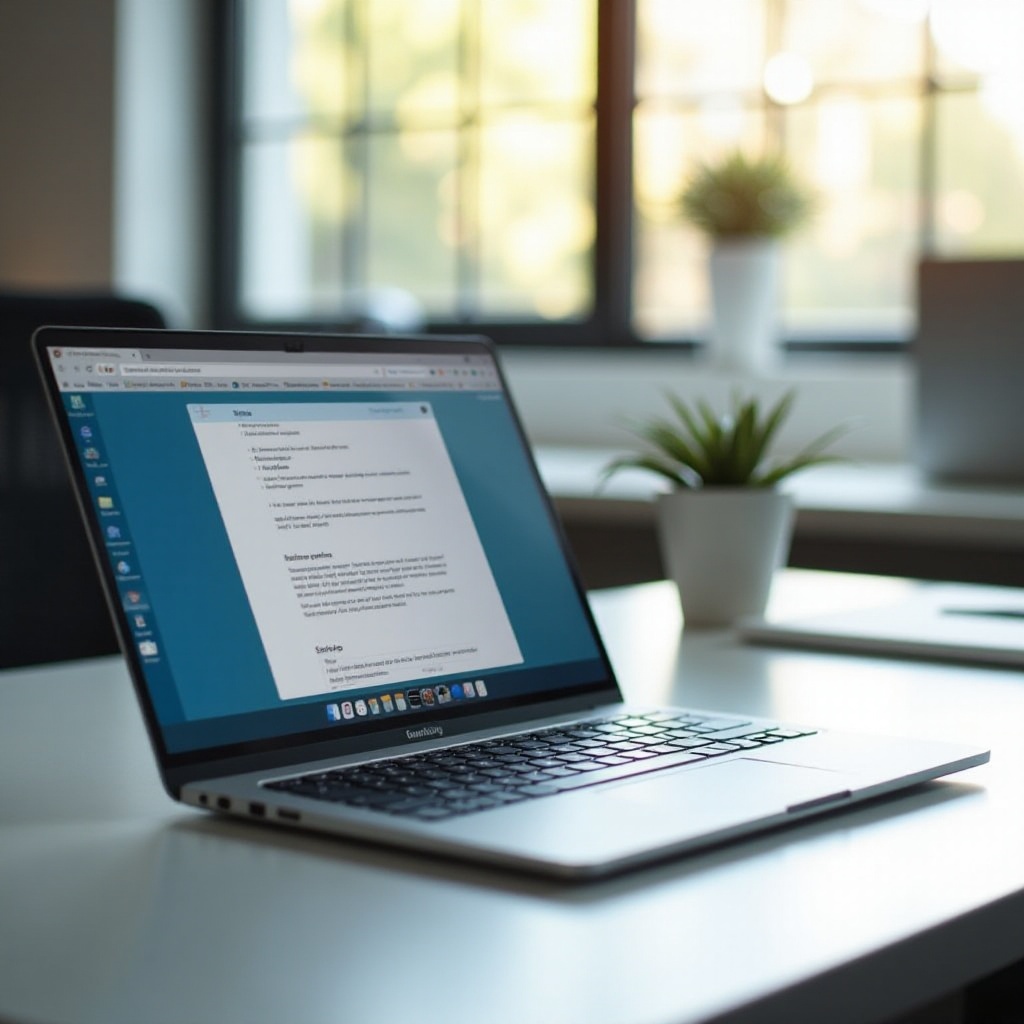
Понимание интерфейса Samsung Chromebook
Прежде чем начать изучать, как копировать и вставлять, важно понять интерфейс Samsung Chromebook. Chromebook работают на ОС Chrome, отличающейся от популярных систем, таких как Windows и macOS. Этот интерфейс славится своей простотой, в основном полагаясь на браузер Chrome. Элементы, такие как лаунчер внизу, позволяют легко получать доступ к часто используемым приложениям. С интуитивно понятными жестами и сочетаниями клавиш задачи становятся более доступными, требуя лишь нескольких нажатий клавиш или движений курсора. После знакомства с интерфейсом исследование различных методов копирования и вставки становится интуитивным. Давайте перейдем к этим пошаговым методам.

Основные методы копирования и вставки на Samsung Chromebook
Люди, знакомые с другими операционными системами, могут найти этот процесс изначально сложным; однако с использованием сочетаний клавиш и тачпада он довольно прост.
Использование сочетаний клавиш
- Копирование текста или файлов:
- Выделите текст или файлы, щелкнув и перетащив курсор по ним.
-
Нажмите Ctrl + C, чтобы скопировать.
-
Вставка текста или файлов:
- Щелкните там, где вы хотите вставить содержимое.
- Нажмите Ctrl + V, чтобы вставить.
Использование сочетаний клавиш — это самый быстрый способ копирования и вставки, значительно повышающий вашу производительность. Как только вы привыкнете к этим сочетаниям, они применимы во многих приложениях, принося пользу вашим ежедневным задачам.
Использование тачпада
- Копирование через тачпад:
- Дважды щелкните на тачпаде, чтобы выделить слово, или щелкните и перетащите для выделения текста.
-
Используйте два пальца, чтобы нажать на тачпад и открыть контекстное меню, затем выберите “Копировать”.
-
Вставка через тачпад:
- Разместите курсор там, куда нужно поместить содержимое.
- Опять же, используйте два пальца, чтобы нажать и выбрать “Вставить” в контекстном меню.
Эти жесты идеальны для пользователей, предпочитающих использовать функции тачпада вместо сочетаний клавиш. Как только вы освоите эти основные подходы, вы можете далее исследовать использование контекстного меню для этих функций.
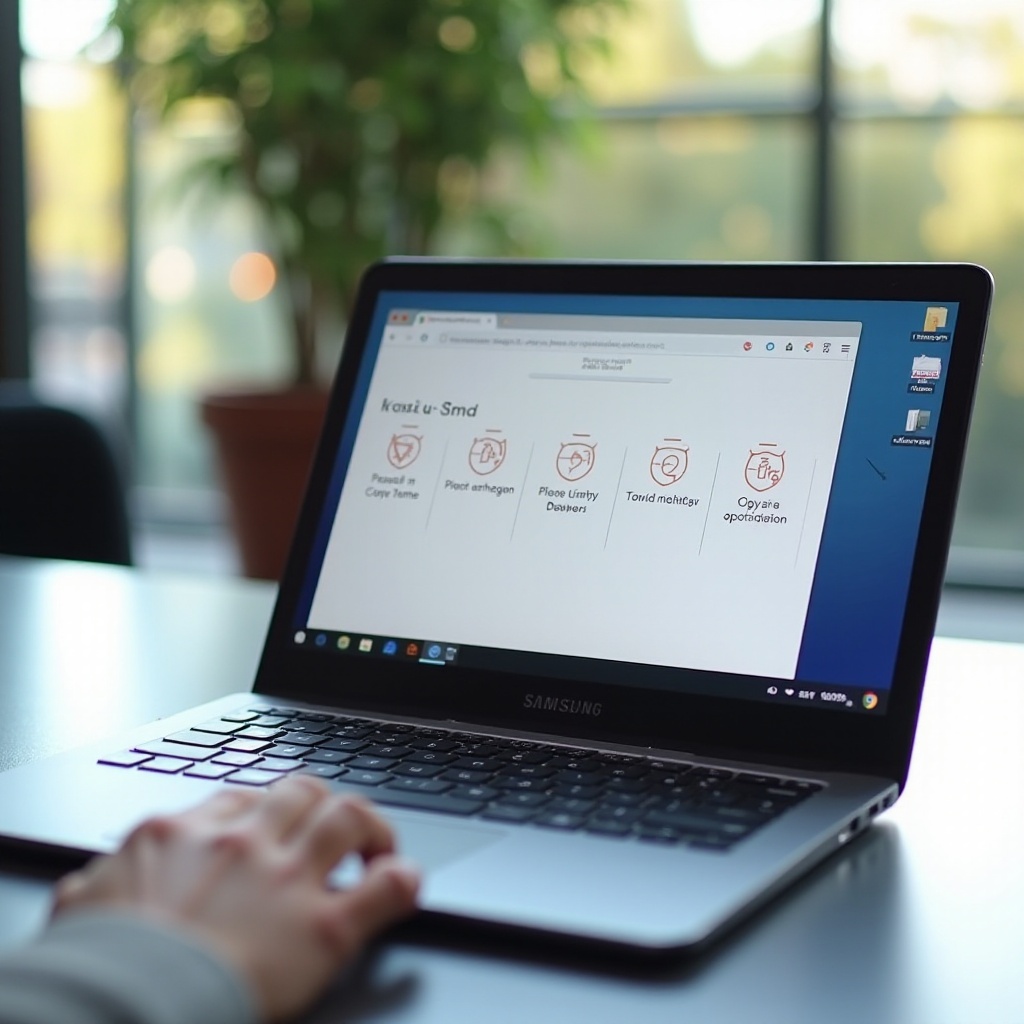
Использование контекстного меню для копирования и вставки
Еще одним ценным инструментом на Samsung Chromebook является контекстное меню, предлагающее интуитивный и визуальный подход, особенно полезный для тех, кто предпочитает навигацию мышью.
- Чтобы скопировать:
- Выделите текст или файл, который вы хотите скопировать.
- Щелкните правой кнопкой мыши (или используйте два пальца на тачпаде), чтобы открыть контекстное меню.
-
Щелкните “Копировать”.
-
Чтобы вставить:
- Щелкните правой кнопкой мыши там, куда вы хотите поместить скопированные элементы.
- Выберите “Вставить” в контекстном меню.
Этот метод предоставляет более визуальный вариант для копирования и вставки, особенно выгодный для тех, кто находит сочетания клавиш сложными. Давайте теперь исследуем применение этих методов в конкретных приложениях.
Копирование и вставка в различных приложениях
Функции копирования и вставки могут несколько отличаться в разных приложениях на вашем Chromebook. Вот подробный подход к их использованию в популярных приложениях.
Google Docs/Slides
- Копирование: Выделите текст или объект, используйте Ctrl + C или щелкните правой кнопкой и выберите “Копировать” в контекстном меню.
- Вставка: разместите курсор в нужном месте, используйте Ctrl + V или щелкните правой кнопкой и выберите “Вставить”.
Браузер Chrome
- Копирование: выделите любой текст или текст в адресной строке, затем используйте Ctrl + C или используйте контекстное меню.
- Вставка: щелкните в текстовом поле и используйте Ctrl + V или щелкните правой кнопкой для вставки.
Файловый менеджер
- Копирование: выберите файлы или используйте Ctrl+A для выделения всех, затем используйте Ctrl + C или щелкните правой кнопкой и выберите “Копировать”.
- Вставка: перейдите в папку назначения, используйте Ctrl + V или щелкните правой кнопкой и выберите “Вставить сюда”.
По мере того, как вы овладеваете эти советы, относящиеся к конкретным приложениям, управление вашими задачами становится заметно более эффективным. Тем не менее, как и в любой технологии, время от времени могут возникать проблемы, и обучение их устранению является ключевым.
Устранение распространенных проблем
Иногда даже простые функции, такие как копирование и вставка, сталкиваются с неполадками. Если вы столкнулись с проблемами, рассмотрите следующие решения:
- Неактивная функция вставки: убедитесь, что у вас есть действительное выделение для вставки. Если один метод не срабатывает, попробуйте использовать другой.
- Неавторизованный доступ: некоторые приложения могут блокировать доступ к буферу обмена. Проверьте разрешения и настройки.
- Задержка системы: если ваш Chromebook кажется неотзывчивым, перезагрузка может часто решить временные проблемы с памятью.
Понимая эти потенциальные проблемы, вы можете эффективно их решить, улучшая общие впечатления от использования.
Заключение
Получение знаний о том, как эффективно копировать и вставлять на вашем Samsung Chromebook, оптимизирует ваши повседневные задачи, от редактирования документов до управления файлами. Независимо от того, предпочитаете ли вы сочетания клавиш, жесты тачпада или контекстные меню, овладение этими техниками значительно повысит вашу производительность в различных приложениях.
Часто задаваемые вопросы
Как копировать и вставлять между разными приложениями на Chromebook?
Используйте сочетания клавиш или контекстное меню, чтобы скопировать из одного приложения и вставить в другое.
Что делать, если функция вставки не работает?
Убедитесь, что в буфере обмена содержатся действительные данные, и что приложение разрешает операции вставки.
Могу ли я использовать сочетания клавиш для копирования и вставки во всех приложениях?
Да, большинство приложений поддерживают эти обычные сочетания клавиш на Chromebook.


